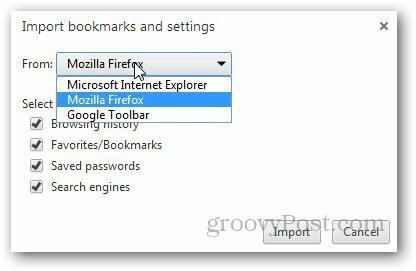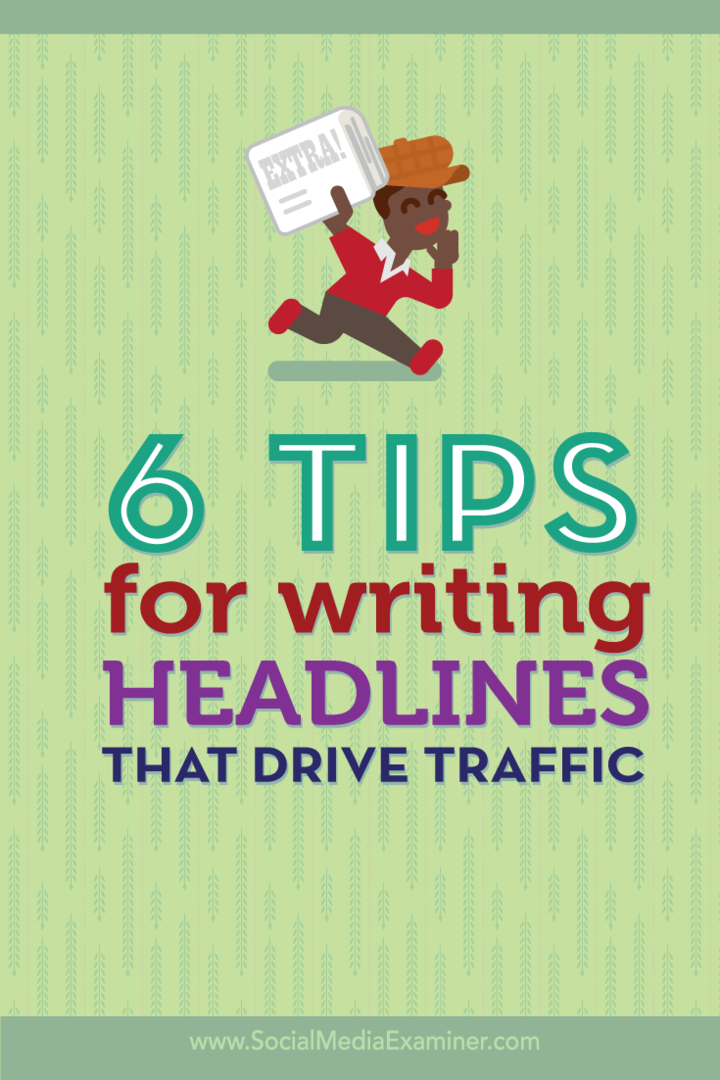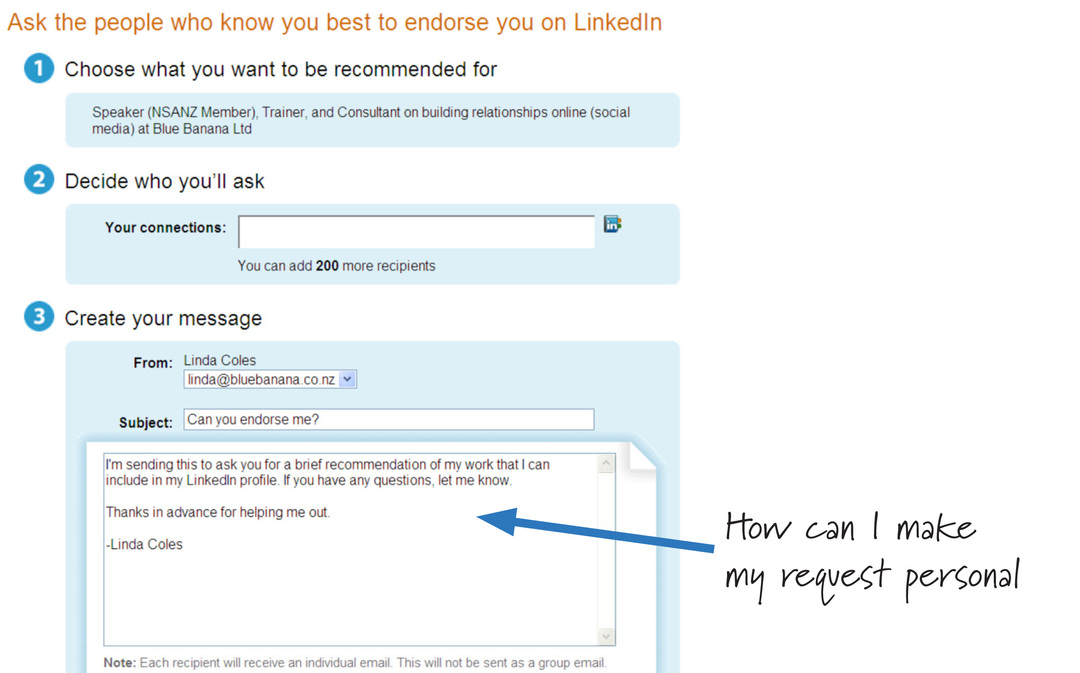Kako prenesti zaznamke iz Firefoxa v Google Chrome
Mozilla Google Chrome Firefox / / March 17, 2020
Marsikdo se zdi moteč, ko morajo zaznamke prenašati iz enega brskalnika v drugega. Če ste pred kratkim prešli na Google Chrome iz Firefoxa in želite prenesti svoje zaznamke, je opisano tako.
Marsikdo se zdi moteč, ko morajo zaznamke prenašati iz enega brskalnika v drugega. Če ste pred kratkim prešli na Google Chrome iz Firefoxa in želite prenesti svoje zaznamke, je opisano tako.
Eden od načinov njihovega preklopa je izvoz izvoznih zaznamkov Firefox in njihovo uvažanje v Chrome. Odprite Mozilla Firefox, kliknite meni Firefox in pojdite na Zaznamki >> Prikaži vse zaznamke. Ali uporabite bližnjico na tipkovnici ali Ctrl + Shift + B.
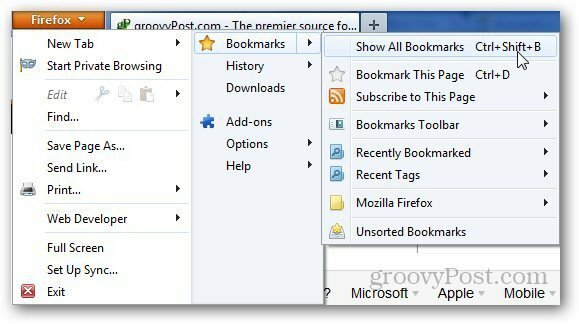
Kliknite na uvoz in varnostno kopiranje in izberite Izvozi zaznamke v HTML.
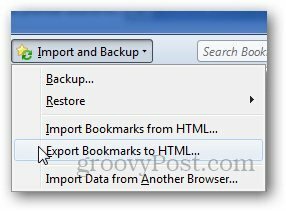
Izberite mesto, kamor želite shraniti datoteko z zaznamki.
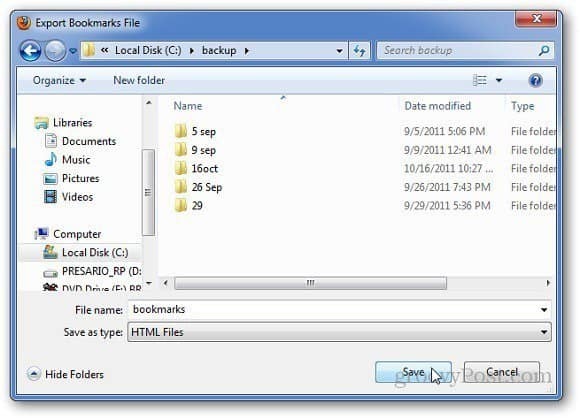
Odprite Google Chrome, kliknite ikono ključa, izberite Zaznamki in kliknite Upravitelj zaznamkov. Ali pritisnite Ctrl + Shift + O.
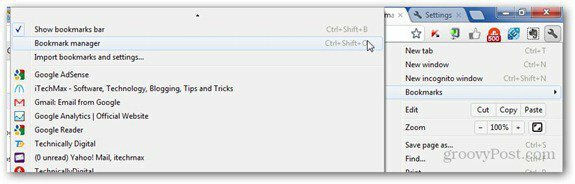
Kliknite gumb Uredi in izberite Uvozi zaznamke iz datoteke HTML.
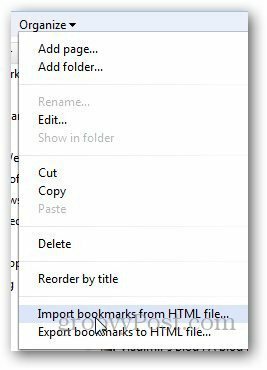
Brskaj po lokaciji izvozne in shranjene datoteke zaznamkov Firefox. Kliknite Odpri.
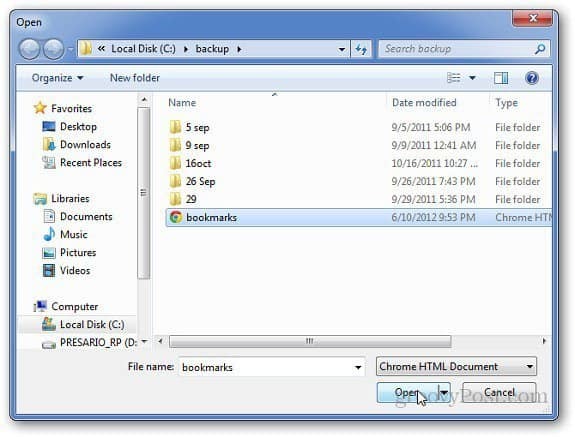
Vsi zaznamki so zdaj shranjeni v brskalniku Google Chrome. Pojdi na Meni ključa >> Zaznamki >> Uvoženo da bi našli uvožene zaznamke.
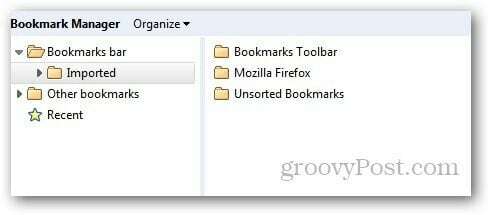
Najnovejša različica Google Chrome olajša prenos zaznamkov in drugih podatkov. Omogoča vam, da samodejno prenašate zgodovino brskanja, shranjena gesla, zaznamke in druge podatke brskalnika. Če želite to narediti, kliknite ikono ključa in nato Nastavitve.
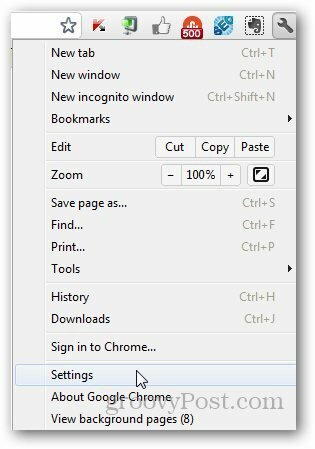
V razdelku Uporabniki kliknite Uvozi zaznamke in nastavitve.
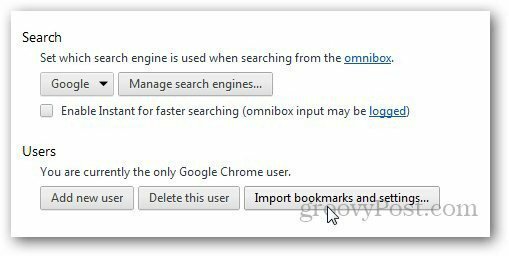
Izberite brskalnik, iz katerega želite uvoziti podatke brskalnika, in kliknite Uvozi. To je to.